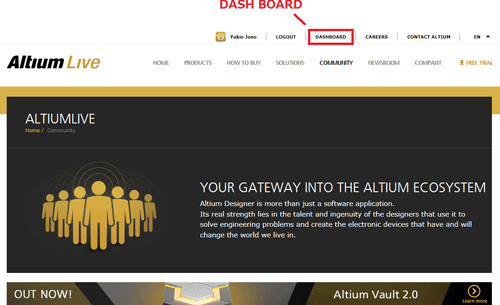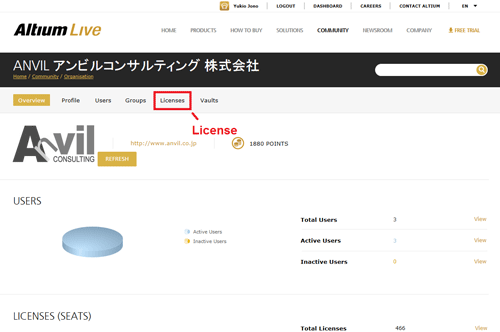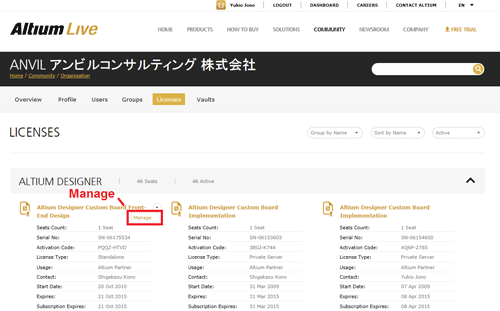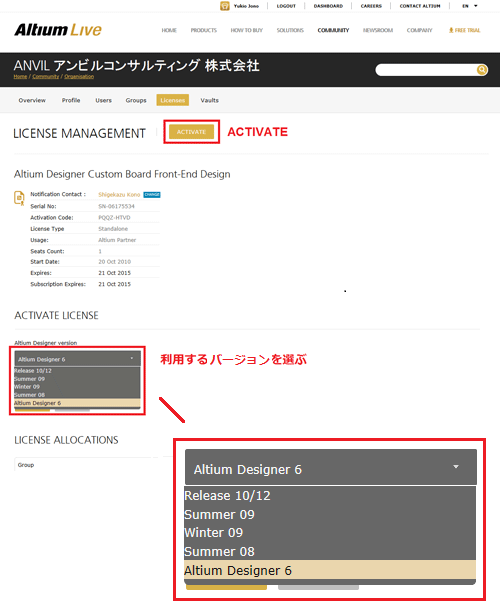Altium Designer のライセンスはインターネット経由での認証によって利用可能になります。そしてそのライセンスは AltiumLive アカウントによって管理されており、 AltiumLive Dashboard によってユーザーは保有ライセンスの確認や、ライセンスの認証を行う事ができます。
この AltiumLive は Altium Designer 10 のリリースにあわせて登場したものですが、それ以前のバージョンについても、すでに以前の WEB /E-MAIL / SUPPORTcenter による認証は廃止され、この AltiumLive に引き継がれています。AltiumLive は新しいバージョンの為のしくみのように思われがちですが、My Account の画面から認証できない旧バージョンにとっては Dashboard が唯一の認証手段であり、むしろ旧バージョンの利用においてt特に重要なものであるといえます。
・ 新旧Altium Designer ライセンス認証サービスの現状
(Altium Designer の My Account 画面で認証できない旧バージョンでは Dashboard が唯一の認証手段)
| 製品名・バージョン | Web | Dashboard | My Account | |
| Protel 2004 | x | x | x | x |
| Altium Designer 6 | x | x | 〇 | x |
| Summer 08 | x | x | 〇 | x |
| Winter 09 | x | x | 〇 | x |
| Summer 09 | x | x | 〇 | 〇 |
| Altium Designer 10/12/2013/14 | x | x | 〇 | 〇 |
このように AltiumLive は新旧バージョンのランセンス管理を担っており、以下の手順によって Dashboard によって Altium Designer 6 以降のライセンスの認証を行う事ができます。
Dashboard のページを開く
AltiumLive Dashboard のアドレスは http://dashboard.live.altium.com/です。AltiumLive の各ページからもリンクされています。
License ページへ移動
Manage ページへ移動
Activate を選択し、使用するライセンスのバージョンを指定
ライセンスのバージョンを選択した後、OK ボタンを押すことにより認証が行われ、ライセンスを保存できます。
なお、Dashboard へのアクセスには AltiumLive アカウントを取得しこれにサインインすることが必要です。またAltiumLive アカウントに管理者権限が与えられていないとアクセスできません。
1,266 total views, 1 views today